昨日、我が家に新型iMac (Retina 4K, 21.5-inch, 2017)が届きました!自分はiMacをCTO(カスタマイズ)で購入したので、キーボードは新しく発売された「Magic Keyboard(テンキー付き)- 日本語(JIS)」を選んでみました。
久しぶりにテンキー付きのキーボードを使いましたが…やっぱり便利ですね!数字を入力する時に手元を見なくても打ちやすい!数字が打ちやすい最大の理由は…数字の5の真ん中にポチッと突起がある事だと思います。
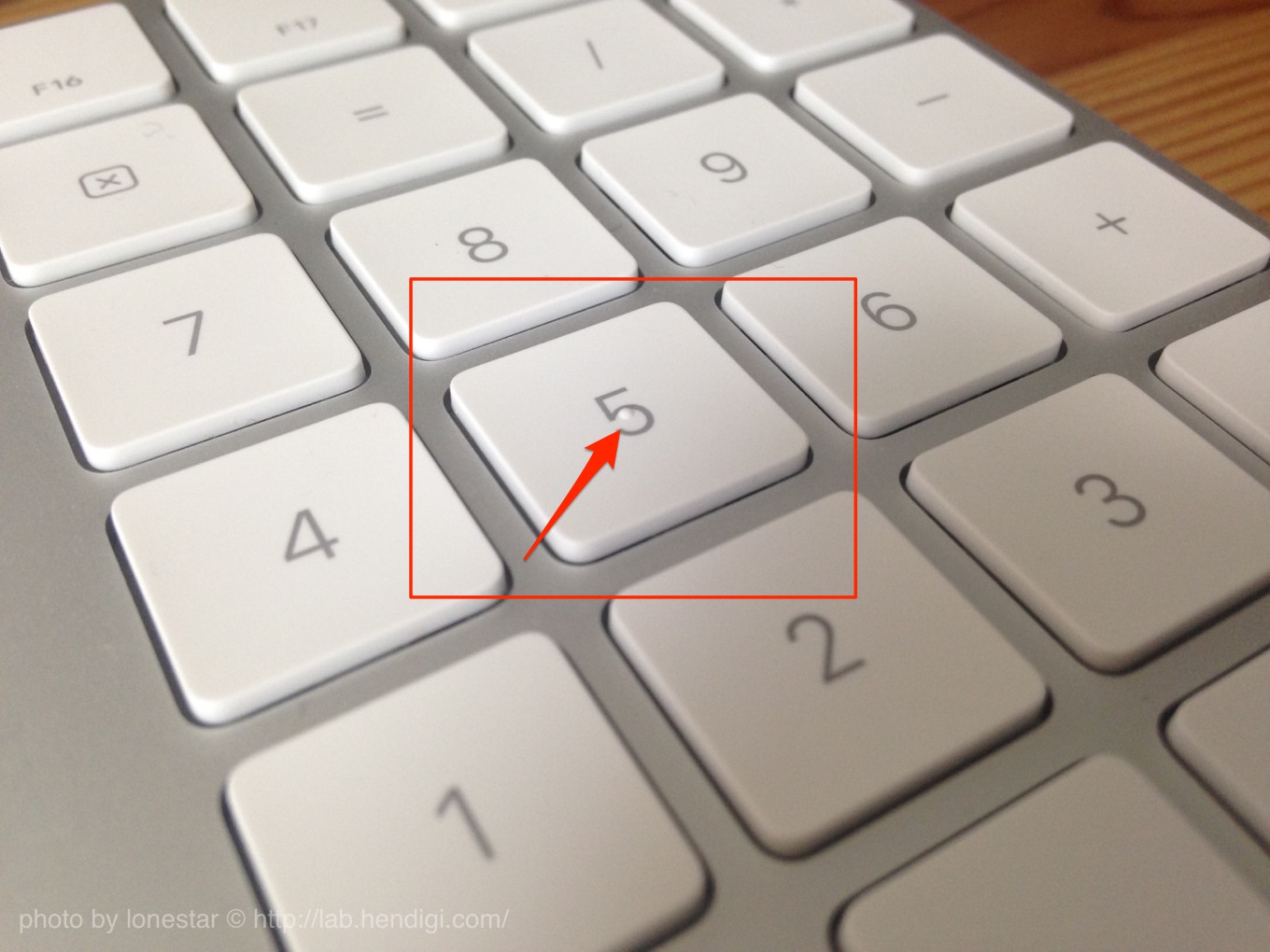
この突起があると数字の位置を目で確認しなくても分かるようになるのでブラインドタッチで数字をサクサク入力する事が出来ます。今までメインで使っていた「Apple Wireless keyboard」は目で確認しないとダメだったので…数字入力が多いときは別売りのテンキーキーボードを接続して使っていました。

Magic Keyboard(テンキー付き)- 日本語(JIS)
今までApple純正のキーボードでテンキー付きだとワイヤードタイプの商品しかなかったので、ワイヤレスでテンキー付きのキーボードが発売されたのは本当に嬉しいです!
しばらくUSキーボードを使ってみましたが…どうしても慣れることが出来なかったのでJISキーボードはやっぱり打ちやすくて初日から最高に満足しています。
それではテンキー付きのMagic Keyboardの細かい部分を少しだけチェックしていきます。

まずMagic Keyboardは充電式のキーボードになります。本体にはLightningポートがあり、ここにケーブルを接続して充電します。一回の充電で一ヶ月以上使えるという事なので…乾電池式のキーボードより楽かも。

ここが電源スイッチになっています。緑色は電源オンの状態です。

自分は今までApple Wireless keyboardを使っていたので、Magic Keyboardを最初に使った時は…かなり低いなぁ…と思いました。

この写真は、右が「Apple Wireless keyboard」左が「Magic Keyboard」です。角度もかなり違うんですが…先ほど書いたように半月くらいUSキーボードを使っていたので、この高さと打鍵感にはすでに慣れていて今回は問題なかったです。

慣れない部分を1つだけあげると…上下左右を移動する矢印キーです。これは位置が全然違うのでブラインドタッチをミスする事が多い…それ以外は特に問題なく使えています。
あとは表示が少し違うくらいで、いつも通り使うことが出来ました。キーボードは好みがあるので…誰にでもオススメするわけではありませんが、自分はJISタイプでテンキー付きのMagic Keyboard気に入りました!USキーボードで凄く悩んでいたので…これが使いやすくてホッとしました!それじゃ!また!












